Para ejecutar una tabla de movimientos en SQLite browser debes tener en cuenta los elementos de la aplicación, así como los elementos que corresponden a una tabla de movimientos de una aplicación que registre ingresos y gastos de una cuenta.
Ahora bien, si deseas seguir conociendo acerca de SQLite browser, te traemos un post donde te explicaremos cómo ejecutar una tabla de movimientos en SQLite browser.
Elementos de SQLite browser
SQLite browser es un herramienta descargable que te permite configurar, añadir, eliminar, exponer, exportar e importar, entre otras acciones, registros de tablas y bases de datos. Es una aplicación muy completa que, además, te permitirá crear bases de datos que puedes utilizar en tus programas de código.
Los elementos de SQLite browser se pueden divisar en la interfaz gráfica de la aplicación, imagen que te mostraremos a continuación:
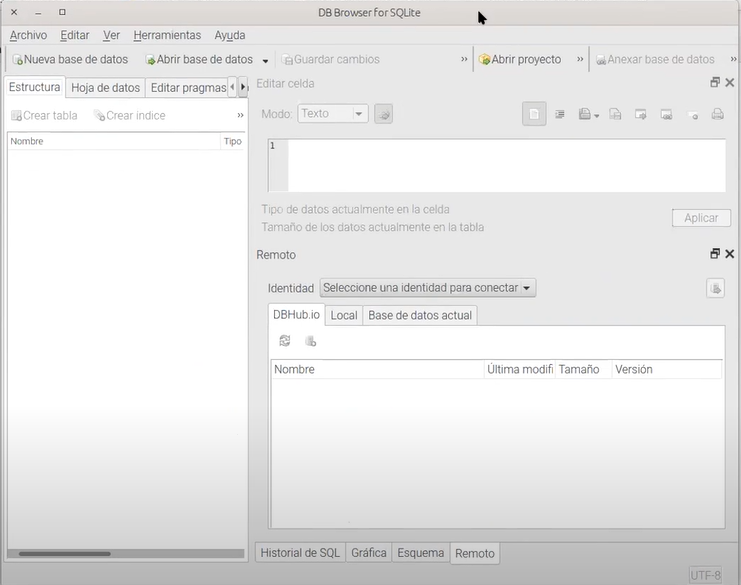
Algunos de estos elementos son:
- Barra de tareas: como en cualquier otra dispositivo de escritorio o app web, la barra de tareas te permite configurar la forma en la que funciona la app. En este caso, la barra de tareas está formada por la opción archivo, de editar, ver, las herramientas y la ventana de ayuda.
- Hoja de datos: en la hoja de datos de SQLite Browser puedes ingresar todos los valores en los campos de la tabla que has creado.
- Ejecutar SQL: este elemento también te permite configurar la tabla, los campos y sus datos, pero de forma manual. Este es un proceso que estableceremos en el siguiente apartado de este artículo.
- Estructura – Nueva base de datos: desde aquí podrás establecer todos los campos de la base de dato que piensas crear.
Cómo ejecutar una tabla de movimientos en SQLite browser
Para ejecutar la tabla de movimientos a partir de la herramienta Ejecutar SQL de la app SQLite broswer, solo tendrás que pulsar sobre el botón y te aparecerá la ventana con el espacio para empezar a escribir tu tabla de movimientos.
Sentencia Insert – Into
🔴 ¿Quieres Aprender a Programar con Python? 🔴
Descubre el Full Stack Jr. Bootcamp - Aprende a Programar desde Cero de KeepCoding. La formación más completa del mercado y con empleabilidad garantizada
👉 Prueba gratis el Bootcamp Aprende a Programar desde Cero por una semanaPara realizar este proceso, debes seguir una escritura muy intuitiva, junto a los comandos que te presenta la aplicación. En primer lugar, para crear la tabla, deberás escribir a la que le pasarás los nombres de cada una de las columnas, es decir, los campos que deben ser rellenados con los valores. Deberás utilizar la sentencia de INSERT INTO y, para los valores, la sentencia VALUES.
Esto lo puedes ver en la siguiente representación:
INSERT INTO movimientos (fecha, concepto, cantidad) VALUES (‘2021 – 03 – 15’, ‘Aperitivo’, ‘2.15’)
INSERT INTO movimientos (fecha, concepto, cantidad) VALUES (‘2021 – 03 – 16’, ‘Aperitivo’, ‘2.15’)
INSERT INTO movimientos (fecha, concepto, cantidad) VALUES (‘2021 – 03 – 17’, ‘Aperitivo’, ‘2.15’)
INSERT INTO movimientos (fecha, concepto, cantidad) VALUES (‘2021 – 03 – 18’, ‘Aperitivo’, ‘2.15’)
Este ejemplo representa un aperitivo que una persona paga a la misma hora y con el mismo valor de coste. También puede ser referente a la compra del ticket del metro, de un café o cualquier otro concepto. Si quieres cambiarlo, deberás modificar el nombre del concepto.
Después de haber ingresado todos los elementos, puedes ejecutarlo con el símbolo de play, que encontrarás en la barra de herramientas de Ejecutar SQL, y este mostrará cómo se ejecutó lo que has ingresado hace un momento.
Sentencia de consulta
En SQL browser hay otras sentencias que te permiten realizar diferentes acciones sobre los datos que ingreses. Para consultar unos datos, deberás ingresar la consulta SELECT FROM. Además, pueden organizarse con la sentencia ORDER BY. Ten en cuenta que, en la misma aplicación, deberás tener instanciada la tabla en la sección de la hoja de datos, donde están todos los elementos que se deben consultar.
SELECT fecha, concepto, cantidad FROM movimientos ORDER BY fecha
De esta manera, ya habrás ejecutado la tabla con la lista de movimientos, así como una forma para consultar los campos y datos de la una base de datos.
¿Cuál es el siguiente paso?
Ahora que ya sabes cómo ejecutar una tabla de movimientos en SQLite browser, puedes reproducir este mismo proceso con otras bases de datos SQL que puedan ser creadas en esta aplicación.
Entre tanto, para KeepCoding es muy importante que sigas ejercitando tus habilidades en código y aprendas más cosas que te puedan servir en el camino hacia la programación. Por eso, te recomendamos visitar el temario de Aprende a Programar desde Cero Full Stack Jr. Bootcamp. Es la oportunidad más acertada para convertirte en un profesional en código. ¡Apúntate ahora!











